Zaktualizuj swoją nazwę użytkownika Overwatch 2: kompleksowy przewodnik
Twoja nazwa Overwatch 2 w grze to coś więcej niż tylko pseudonim; To Twoja cyfrowa tożsamość w społeczności Blizzard. Ten przewodnik opisuje, jak zmienić nazwisko, niezależnie od tego, czy grasz na PC, czy konsoli.
Spis treści
- Czy mogę zmienić moje imię w Overwatch 2?
- Jak zmienić nazwisko w Overwatch 2
- Zmiana nazwy na PC
- Zmiana nazwiska na Xbox
- Zmiana nazwiska na PlayStation
- Ostateczne zalecenia
Czy mogę zmienić moje imię w Overwatch 2?
Tak! Zmiana nazwy jest prosta, choć metoda zależy od ustawień platformy i gry krzyżowej.
Jak zmienić nazwisko w Overwatch 2
Twoja nazwa w grze jest powiązana z konto Battle.net (Battletag).
Kluczowe rozważania:
- Darmowa zmiana: Otrzymujesz jedną darmową zmianę Battletag.
- Zmiany płatne: Kolejne zmiany ponoszą opłatę (około 10 USD; sprawdź cenę regionu w sklepie Battle.net). - Cross-play: Z włączoną przesyłką krzyżową proces jest taki sam na komputerze i konsolach. Wyłączona odgrywanie krzyżowe wymaga zmian specyficznych dla platformy.
Zmiana nazwy na komputerze (lub konsoli z włączoną krzyżową)
- Odwiedź oficjalną stronę internetową Battle.net i zaloguj się.
- Kliknij swoją obecną nazwę użytkownika (prawej górnej).
- Wybierz „Ustawienia konta”.
- Znajdź swój Battletag i kliknij niebieską ikonę ołówka „Aktualizacja”.
- Wprowadź swoją nową nazwę (przestrzeganie zasad nazewnictwa Battletag).
- Kliknij „Zmień swój battletag”.

WAŻNE: Aktualizacje mogą potrwać do 24 godzin, aby w pełni propagować się.
Zmiana nazwy na Xbox (wyłączona przez cross-play)
Twoja nazwa w grze odzwierciedla Twój Xbox Gamertag.
- Naciśnij przycisk Xbox.
- Przejdź do „Profile & System”, a następnie Twój profil.
- Wybierz „My Profil”, a następnie „Dostosuj profil”.
- Kliknij swój Gamertag, wprowadź swoją nową nazwę i postępuj zgodnie z monitami.

WAŻNE: Zmiany wpływają tylko na innych graczy Xbox z wyłączoną liczbą gry. Inni zobaczą twój Battletag Battle.net.
Zmiana imienia na PlayStation (Cross-Play Disabled)
Twoje imię w grze jest twoje identyfikator PSN.
- Ustawienia konsoli, a następnie „Ustawienia”.
- Przejdź do „Użytkownicy i konta”, a następnie „Konta”, a następnie „Profil”.
- Znajdź „Identyfikator online” i wybierz „Zmień identyfikator online”.
- Wprowadź swoją nową nazwę i potwierdź.
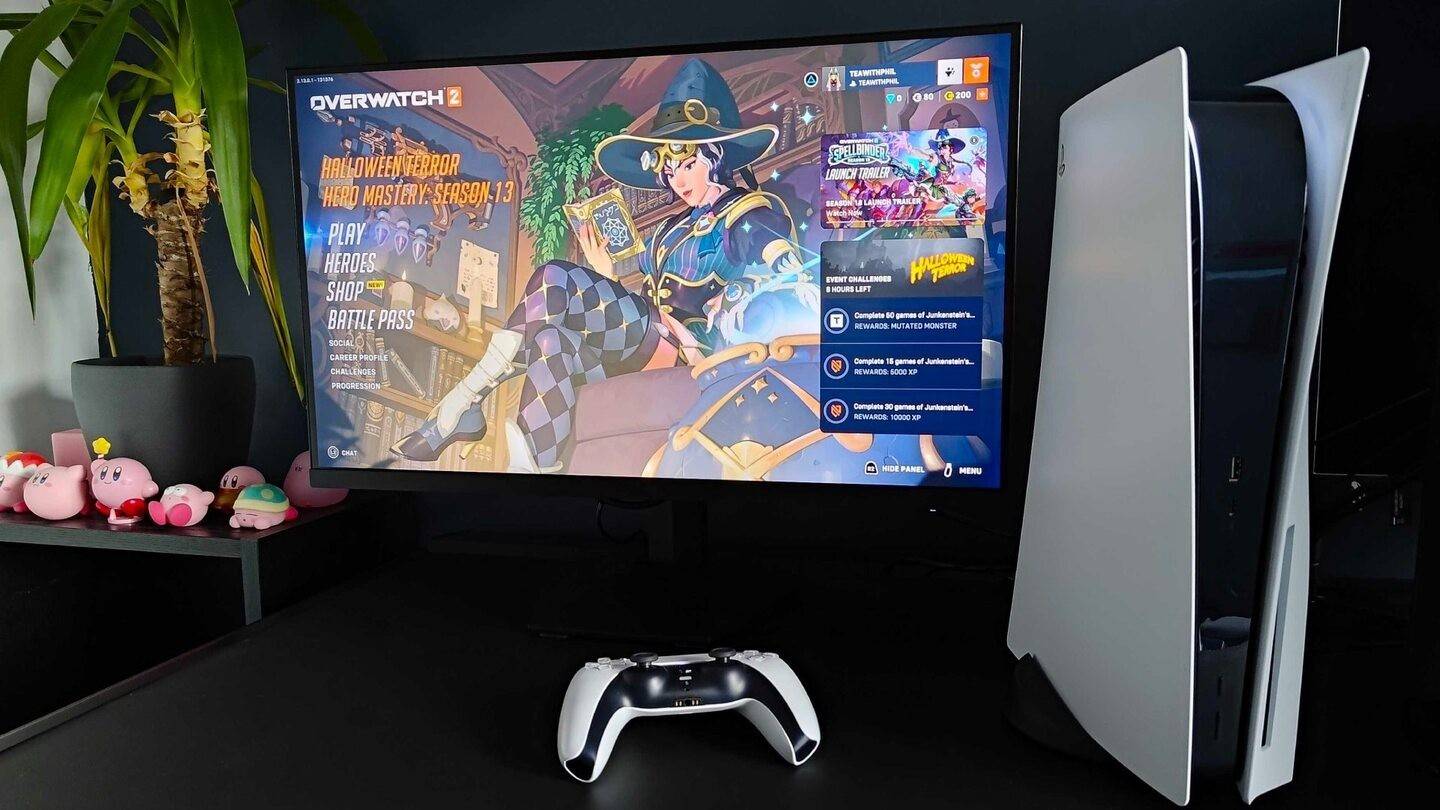
WAŻNE: Podobnie do Xbox, wpływa to tylko na graczy PlayStation z wyłączoną liczbą gry. Inni zobaczą twój Battletag Battle.net.
Ostateczne zalecenia
- Status krzyżowy: Przed kontynuowaniem określić ustawienie krzyżowe.
- Darmowa zmiana: Pamiętaj o swojej pojedynczej bezpłatnej zmianie Battletag.
- Portfel Battle.net: Upewnij się, że zapłacisz za zmianę nazwiska.
Postępując zgodnie z tymi krokami, możesz łatwo zaktualizować swoją nazwę użytkownika Overwatch 2 i zachować spójną tożsamość online.








